Когато чатовете на Microsoft Teams станат ирелевантни за вас, скриването им е добра идея. Ако не искате да получавате никакви известия за чат, не се колебайте да използвате и опцията Без звук.
Имайте предвид, че скритият чат остава такъв, докато някой не публикува ново съобщение в него. Веднага щом това се случи, чатът ще стане видим отново. И ние ще използваме този трик, за да намерим и скрити чатове.
Как да намерите скрит чат на Microsoft Teams
Метод 1 – Търсене на потребители
Щракнете върху лентата за търсене и въведете името на човека, с когото сте разговаряли преди.
Кликнете върху името на този човек.
Старият ви чат ще се вижда отново в панела за чат (отляво).
Щракнете върху Още опции (трите точки) и изберете Показване .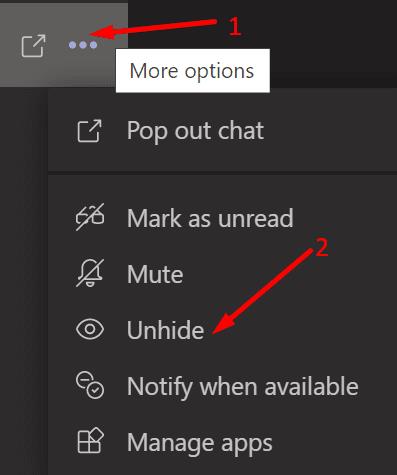
Както можете да видите, ако искате да намерите и разкриете скрити чатове, по принцип трябва да потърсите името на потребителя, с когото сте разговаряли.
Като алтернатива можете също да им изпратите ново съобщение за чат. Това незабавно ще разкрие всички скрити чатове, които сте имали с този потребител.
Метод 2 – Използвайте името на чата
Ако говорим за групов чат, най-бързият начин да разкриете и възстановите чат е да потърсите името на този чат. Въведете името на чата в лентата за търсене, щракнете върху него и след това го покажете.
Ако не можете да си спомните името на чата, можете да използвате първия метод. С други думи, потърсете името на един от участниците в чата. Кликнете върху този потребител и скритият чат трябва да се вижда отново в левия панел.
Все още няма самостоятелна опция за показване на чат
Много потребители на Teams помолиха Microsoft да добави конкретна опция за разкриване на скрити чатове. По-конкретно, те предположиха, че менюто за разгъване/свиване на скрити чатове ще бъде полезно.
За момента от Microsoft не са коментирали това искане. Но ако искате да подкрепите тази идея, можете да гласувате за нея на тази уеб страница на Microsoft Teams UserVoice .

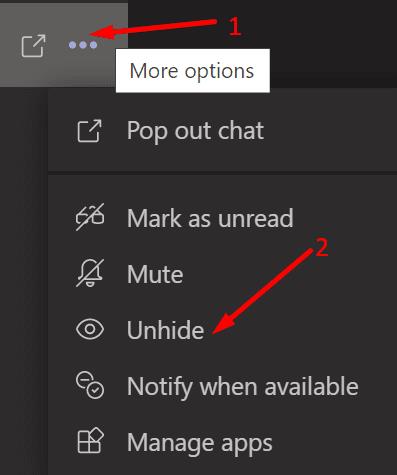



![Екипи на Microsoft: Съжаляваме - срещнахме проблем [Отправен] Екипи на Microsoft: Съжаляваме - срещнахме проблем [Отправен]](https://blog.webtech360.com/resources3/images10/image-424-1008181952263.jpg)




















